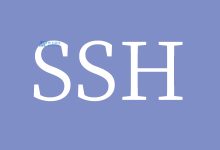ssh(Secure Shell)是一种加密的网络传输协议,常用于安全地远程登录到服务器,在云计算普及的今天,我们经常需要通过SSH连接到云服务器进行管理和维护工作,但有时可能会遇到连接失败的问题,本文将详细介绍如何通过SSH连接云服务器以及解决连接失败的一些常见方法。,SSH连接云服务器的步骤, ,1、
获取云服务器信息:你需要确保你有云服务器的IP地址、端口号、用户名和密码或密钥,这些信息通常在购买或配置云服务器时由云服务提供商提供。,2、
安装SSH客户端:在你的本地计算机上安装SSH客户端,对于Windows用户,可以使用PuTTY或Windows 10中的OpenSSH客户端,Mac和Linux系统通常预装了SSH客户端。,3、
打开命令行界面:在本地计算机上打开命令行界面,如Windows的cmd或PowerShell,Mac和Linux的终端。,4、
输入SSH命令:在命令行中输入以下格式的命令来连接云服务器:,“`,ssh 用户名@服务器IP地址 -p 端口号,“`,“`,ssh root@123.45.67.89 -p 22,“`,5、
输入密码或密钥:根据云服务器的配置,你可能需要输入密码或使用密钥文件进行身份验证,如果是第一次连接,还会提示你确认服务器的公钥指纹。, ,6、
成功连接:完成身份验证后,如果一切顺利,你将成功登录到云服务器的命令行界面。,解决SSH连接失败的方法,检查网络连接,确保你的计算机和云服务器之间的网络连接是正常的,可以尝试ping服务器的IP地址来检查网络连通性。,确认服务器状态,登录到云服务提供商的管理控制台,检查云服务器的状态是否正常运行,有时服务器可能因为维护或故障而无法连接。,检查端口和防火墙设置,确认SSH服务的端口(默认是22)是否开放,并且没有被防火墙或安全组规则所阻止,有时云服务商会要求你手动配置入站规则以允许SSH连接。,检查用户名和密码,确认你使用的用户名和密码是正确的,如果使用密钥文件,确保密钥文件的路径正确,且文件权限设置正确(通常为600)。,查看SSH日志,如果连接过程中出现错误消息,可以查看本地计算机或云服务器上的SSH日志文件,以获取更多关于连接失败的信息。, ,相关问题与解答,
Q1: 为什么我输入正确的用户名和密码后还是无法连接?,A1: 请检查你的账户是否有远程登录权限,以及是否正确配置了云服务商的安全组规则。,
Q2: 我使用的是密钥文件登录,但是连接失败,这是为什么?,A2: 请确保密钥文件的路径正确,文件权限设置正确,并且私钥与公钥匹配。,
Q3: 为什么我的SSH连接突然断开了?,A3: 这可能是由于网络不稳定或者云服务器上的SSH服务意外终止,尝试重新连接,或者登录到云服务商的控制台检查服务器状态。,
Q4: 我应该如何配置SSH以使用密钥对认证而不是密码认证?,A4: 你需要在本地计算机上生成一对SSH密钥,然后将公钥上传到云服务器的用户目录下的
.ssh/authorized_keys文件中,在SSH命令中使用
-i选项指定私钥文件路径。,通过上述步骤和解决方法,你应该能够成功地通过SSH连接到云服务器,并在遇到连接问题时找到解决途径。,
ssh连接服务器教程
版权声明:本文采用知识共享 署名4.0国际许可协议 [BY-NC-SA] 进行授权
文章名称:《ssh连接服务器教程》
文章链接:https://zhuji.vsping.com/413621.html
本站资源仅供个人学习交流,请于下载后24小时内删除,不允许用于商业用途,否则法律问题自行承担。
文章名称:《ssh连接服务器教程》
文章链接:https://zhuji.vsping.com/413621.html
本站资源仅供个人学习交流,请于下载后24小时内删除,不允许用于商业用途,否则法律问题自行承担。

 国外主机测评 - 国外VPS,国外服务器,国外云服务器,测评及优惠码
国外主机测评 - 国外VPS,国外服务器,国外云服务器,测评及优惠码